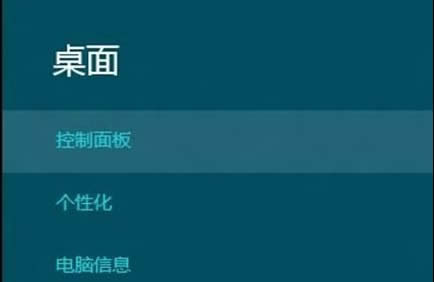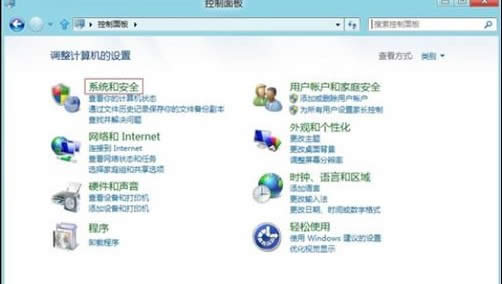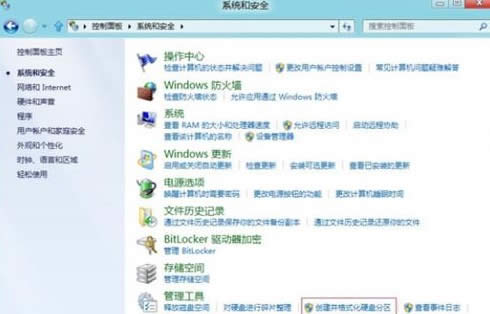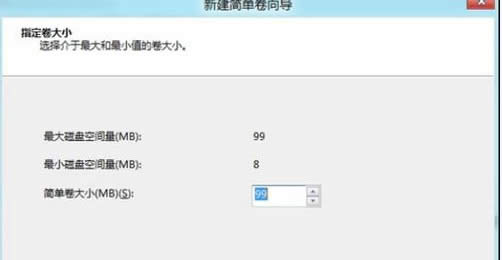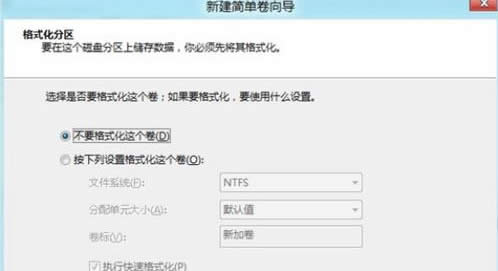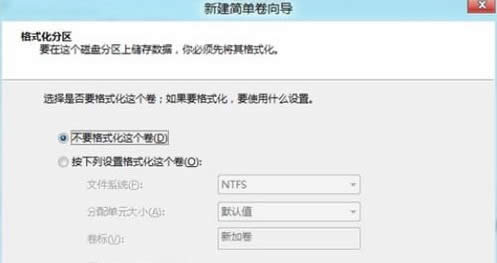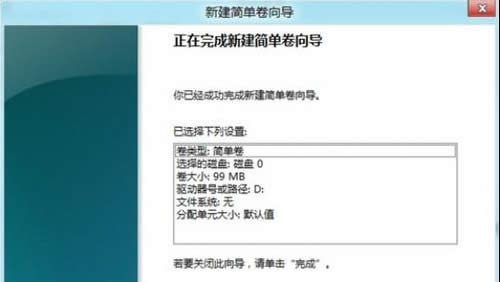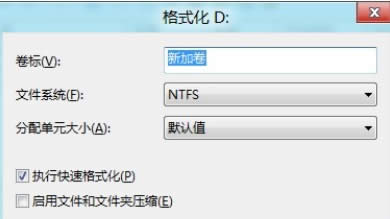Windows8怎么创建、删除或格式化硬盘分区?
发布时间:2022-01-08 文章来源:xp下载站 浏览:
|
Windows 8是美国微软开发的新一代操作系统,Windows 8共有4个发行版本,分别面向不同用户和设备。于2012年10月26日发布。微软在Windows 8操作系统上对界面做了相当大的调整。取消了经典主题以及Windows 7和Vista的Aero效果,加入了ModernUI,和Windows传统界面并存。同时Windows徽标大幅简化,以反映新的Modern UI风格。前身旗形标志转化成梯形。 Win8创建、删除或格式化硬盘分区的方法如下: 1、将鼠标光标移动到屏幕右下,在弹出的菜单上点击“设置”。
2、在弹出的菜单上点击“控制面板”,打开“控制面板”。
3、打开控制面板,点击“系统和安全”。
4、点击“创建并格式化硬盘分区”。
5、打开“磁盘管理”,在空白空间上点击右键,选择“新建简单卷”。
6、打开“新建简单卷向导”,点击下一步。
7、输入要创建的分区大小。
8、选择驱动器号或者路径。
9、选择是否要格式化分区。
10、点击完成,完成创建分区。
11、在分区上点击右键,选择“格式化”。
12、打开“格式化”窗口,对要格式化的分区进行文件系统等设置,点击确定。
13、弹出警告提示,点击确定,格式化分区。 
14、在要删除的分区上面点击右键,选择“删除卷”。
15、弹出警告提示,点击确定,删除分区。
Windows 8是对云计算、智能移动设备、自然人机交互等新技术新概念的全面融合,也是“三屏一云”战略的一个重要环节。Windows 8提供了一个跨越电脑、笔记本电脑、平板电脑和智能手机的统一平台。 |
本文章关键词: Win8怎样创建、删除或格式化硬盘分区?
相关文章
本类教程排行
系统热门教程
本热门系统总排行